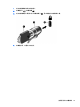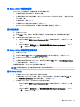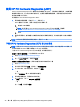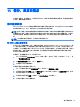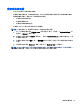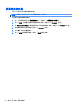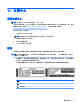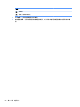User Guide-Ubuntu
使用 HP PC Hardware Diagnostics (UEFI)
HP PC Hardware Diagnostics 是一個整合可延伸韌體介面 (UEFI),可讓您執行診斷測試,來判斷電腦
硬體是否運作正常。此工具於作業系統外執行,能夠從問題隔離硬體故障,而該問題可能是由作業系
統或其他軟體元件引起的。
若要啟動 HP PC Hardware Diagnostics UEFI:
1. 開啟或重新啟動電腦,迅速按下 esc,然後按下 f2。
BIOS 會依照下列順序,搜尋 2 個位置以找出診斷工具:
a. 連接的 USB 磁碟機
附註:若要下載 HP PC Hardware Diagnostics (UEFI) 到 USB 磁碟機,請參閱
位於第 46 頁的下載 HP PC Hardware Diagnostics (UEFI) 到 USB 裝置。
b. BIOS
2. 診斷工具開啟時,使用鍵盤方向鍵選取希望執行的診斷測試類型,然後依照畫面上的指示繼續執
行。
附註:如果在執行診斷測試時需要將其停止,請按下 esc 鍵。
下載 HP PC Hardware Diagnostics (UEFI) 到 USB 裝置
附註:下載 HP PC Hardware Diagnostics (UEFI) 的指示僅以英文提供,由於只會提供 .exe 檔案,所
以您必須使用 Windows 電腦下載並建立 HP UEFI 支援環境。
下載 HP PC Hardware Diagnostics 到 USB 裝置,有兩個選項可用:
選項 1:HP PC 診斷首頁 — 可存取最新的 UEFI 版本
1. 造訪 http://hp.com/go/techcenter/pcdiags。
2. 按一下 UEFI 下載連結,然後選取執行。
選項 2:支援與驅動程式頁面 — 提供特定產品的較早或較新版本下載
1. 造訪 http://www.hp.com。
2. 指向位於頁面頂部的支援,然後按一下下載驅動程式。
3. 在文字方塊中,輸入產品名稱,然後按一下前往。
- 或 -
按一下立即尋找,讓 HP 自動偵測您的產品。
4. 選取您的電腦型號,再選取您的作業系統。
5. 在診斷區段中,按一下 HP UEFI 支援環境。
- 或 -
按一下下載,然後選取執行。
46 第 9 章 使用 Setup Utility (BIOS) 與 HP PC Hardware Diagnostics (UEFI)